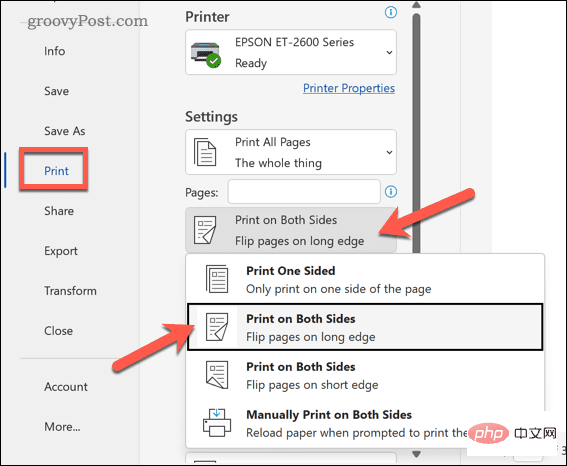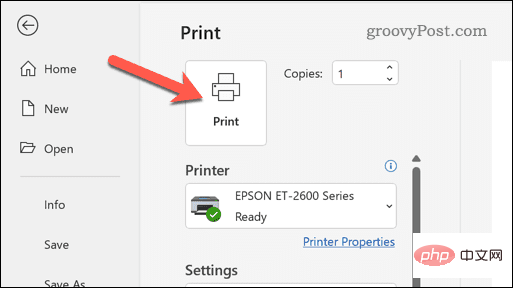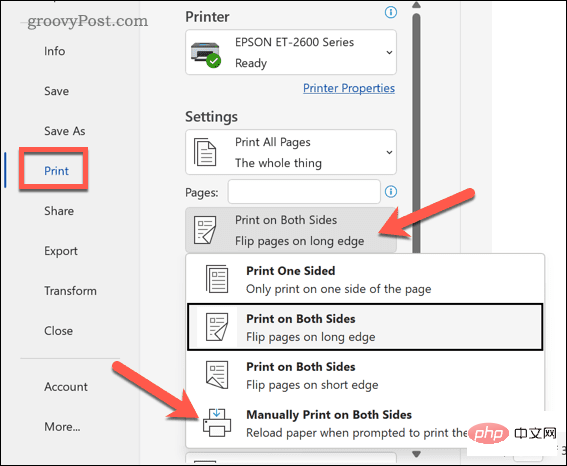Wordで両面印刷する方法
Word で自動両面印刷を有効にする方法
ページを手動で送り返さずに文書の両面に印刷するように Word を設定できますが、これはプリンターがサポートしている場合に限られます。その場合は、印刷設定を変更してこれを行うことができます。
Word で自動両面印刷を有効にするには、次の手順に従います。
- Word 文書を開いて、ファイル をクリックします。
- 左側のメニューから「印刷」を選択します。
-
[設定] エリアには、異なる給紙方法を備えた 2 つの両面印刷オプションがあります。 メソッドの説明は各オプションの下に表示されます。 両面印刷 (長辺でページをめくる) または 両面印刷 (短辺でページをめくる) を選択します。
 [
[ - 印刷] をクリックして、好みの両面印刷方法を使用してドキュメントを印刷します。

- Word 文書を開き、
- ファイルを押します。 左側のメニューから「
- 印刷」を選択します。 [
- 設定] セクションで、ドロップダウン メニューから [手動両面印刷] を選択します。

- 印刷をクリックして続行します。

- #プリンターの設定を注意深く確認してください。
- プリンターでサポートされている正しい両面印刷方法を選択していることを確認してください。 用紙トレイを確認してください。
- 用紙がプリンタ トレイに正しくセットされており、トレイ内に紙詰まりがないことを確認してください。 用紙サイズを確認してください。
- プリンター設定の用紙サイズが文書の用紙サイズと一致していることを確認してください。 インクまたはトナーが少なくなっていないか確認してください。
- インクまたはトナーが不足すると、両面印刷で問題が発生する可能性があります。印刷プロセスを完了するのに十分なインクまたはトナーがプリンターにあることを確認してください。 プリンターを再起動します。
- 単純な再起動で両面印刷の問題が解決する場合があります。プリンターの電源を切り、数秒待ってから再び電源を入れます。 プリンターのマニュアルを確認してください。
- プリンターで両面印刷を使用する具体的な手順については、プリンターのマニュアルを参照してください。たとえば、この機能を有効にするには、ソフトウェアを使用するか、プリンター自体のボタンを押す必要がある場合があります。 ソフトウェアのアップデートを確認してください
- 。プリンター ソフトウェアを使用している場合は、利用可能なアップデートがあるかどうかを確認してください。これには、関連機能を有効にしたり、プリンターの問題を修正したりする可能性のある新しいドライバーの更新が含まれます。 PC または Mac も最新の状態であることを確認する必要があります。
以上がWordで両面印刷する方法の詳細内容です。詳細については、PHP 中国語 Web サイトの他の関連記事を参照してください。
このウェブサイトの声明
この記事の内容はネチズンが自主的に寄稿したものであり、著作権は原著者に帰属します。このサイトは、それに相当する法的責任を負いません。盗作または侵害の疑いのあるコンテンツを見つけた場合は、admin@php.cn までご連絡ください。

ホットAIツール

Undresser.AI Undress
リアルなヌード写真を作成する AI 搭載アプリ

AI Clothes Remover
写真から衣服を削除するオンライン AI ツール。

Undress AI Tool
脱衣画像を無料で

Clothoff.io
AI衣類リムーバー

Video Face Swap
完全無料の AI 顔交換ツールを使用して、あらゆるビデオの顔を簡単に交換できます。

人気の記事
KB5055523を修正する方法Windows 11にインストールできませんか?
3週間前
By DDD
KB5055518を修正する方法Windows 10にインストールできませんか?
3週間前
By DDD
<🎜>:庭を育てる - 完全な突然変異ガイド
2週間前
By DDD
<🎜>:バブルガムシミュレーターインフィニティ - ロイヤルキーの取得と使用方法
3週間前
By 尊渡假赌尊渡假赌尊渡假赌
KB5055612を修正する方法Windows 10にインストールできませんか?
3週間前
By DDD

ホットツール

メモ帳++7.3.1
使いやすく無料のコードエディター

SublimeText3 中国語版
中国語版、とても使いやすい

ゼンドスタジオ 13.0.1
強力な PHP 統合開発環境

ドリームウィーバー CS6
ビジュアル Web 開発ツール

SublimeText3 Mac版
神レベルのコード編集ソフト(SublimeText3)

ホットトピック
Java チュートリアル
 1663
1663
 14
14
 1663
1663
 14
14
CakePHP チュートリアル
 1419
1419
 52
52
 1419
1419
 52
52
Laravel チュートリアル
 1313
1313
 25
25
 1313
1313
 25
25
PHP チュートリアル
 1263
1263
 29
29
 1263
1263
 29
29
C# チュートリアル
 1237
1237
 24
24
 1237
1237
 24
24